Iskanje in prenos gonilnika za HP LaserJet 1100
Najpogostejši vzrok neuspelega tiskalnika je manjkajočih gonilnikov. Praviloma imajo uporabniki takšne težave, ki so pred kratkim kupili opremo. Za vsako napravo je na voljo več načinov za iskanje in prenos datotek. Nato bomo analizirali ustrezne metode za HP LaserJet 1100.
Vsebina
Iskanje in prenos gonilnikov za HP LaserJet 1100
Preden nadaljujete z naslednjimi navodili, priporočamo, da se seznanite s tiskalnikom. Običajno je v okencu disk, kjer že imate potrebno programsko opremo. CD mora biti vstavljen v pogon, zagnati namestitveni program in slediti vodnikom na zaslonu. Vendar pa iz določenih razlogov ta možnost ni primerna za vse uporabnike. Svetujemo jim, da pozorni na naslednjih pet metod.
Metoda 1: Stran za podporo proizvodu
Vsak podprti tiskalnik od podjetja HP ima svojo stran na uradni spletni strani, kjer lastniki izdelkov lahko najdejo informacije o njem in prenašajo datoteke tam. Za LaserJet 1100 je postopek iskanja takšen:
Pojdite na uradno stran za podporo HP
- Odprite glavno stran za podporo in se pomaknite do razdelka »Programska oprema in gonilniki« .
- Preden začnete, določite vrsto izdelka.
- V odprlem zavihku se bo prikazala iskalna stran, na kateri bi morali začeti vnesti ime naprave. Kliknite na ustrezen prikazani rezultat.
- Izberite operacijski sistem in njegovo različico. Poleg tega ne pozabite na bit, na primer Windows 7 x64.
- Razširite kategorijo »Gonilnik« in zaženite prenos s klikom na ustrezni gumb.
- Počakajte, da namestitveni program prenese in zažene.
- Odprite datoteke na privzeto lokacijo ali ročno nastavite želeno pot.
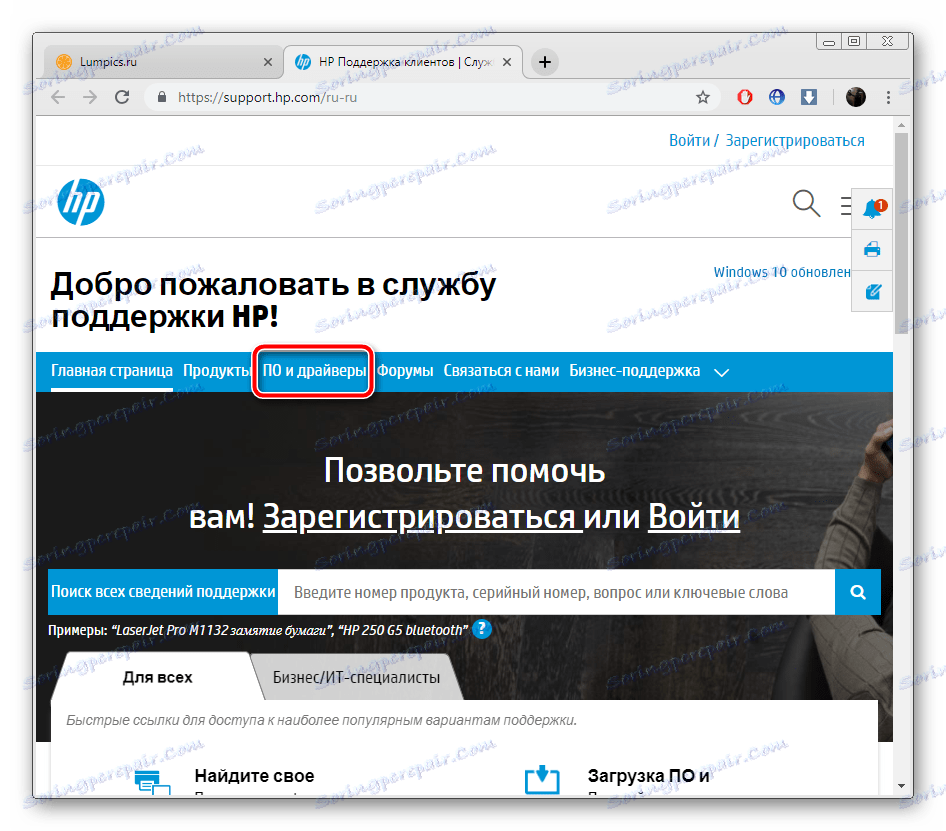
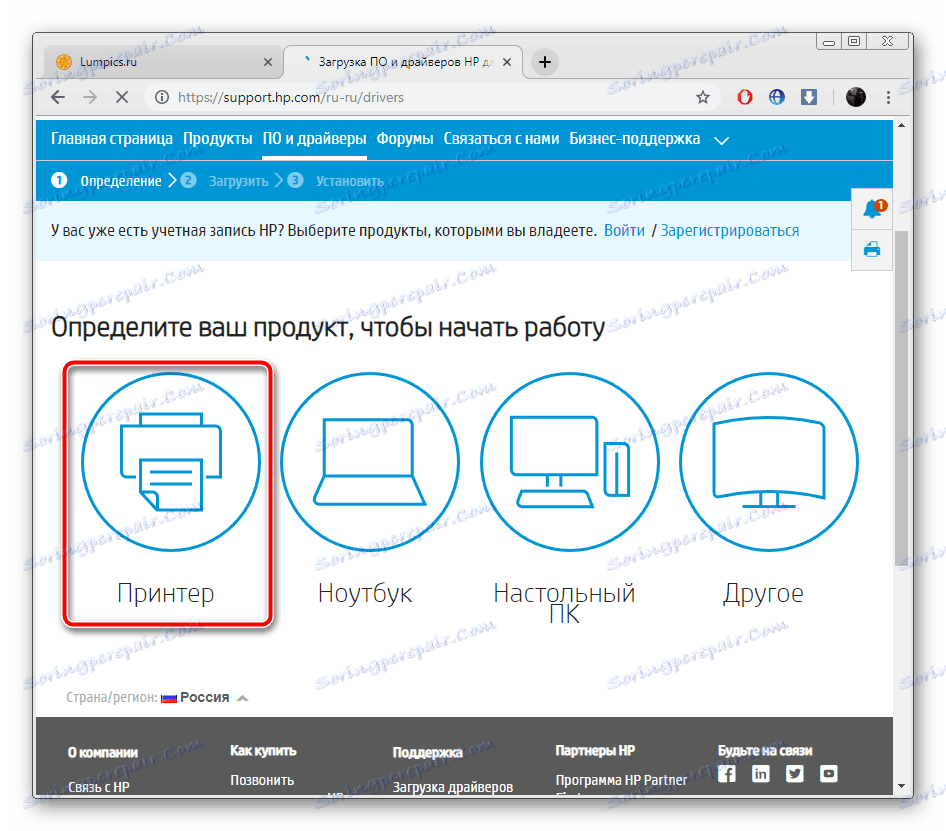
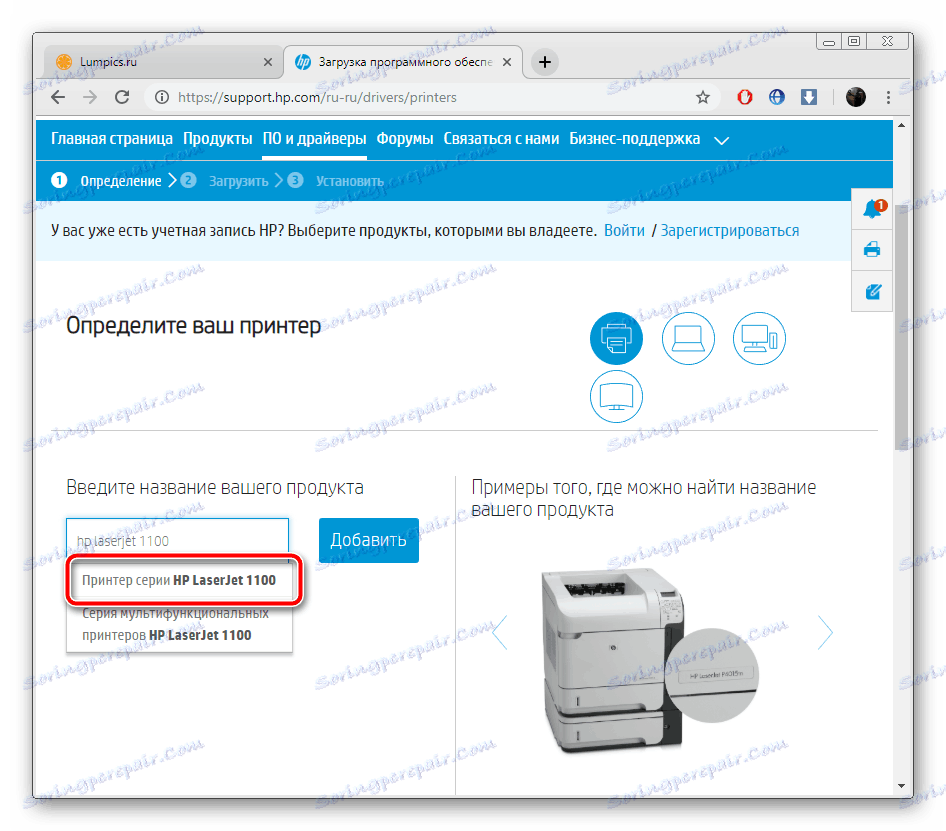
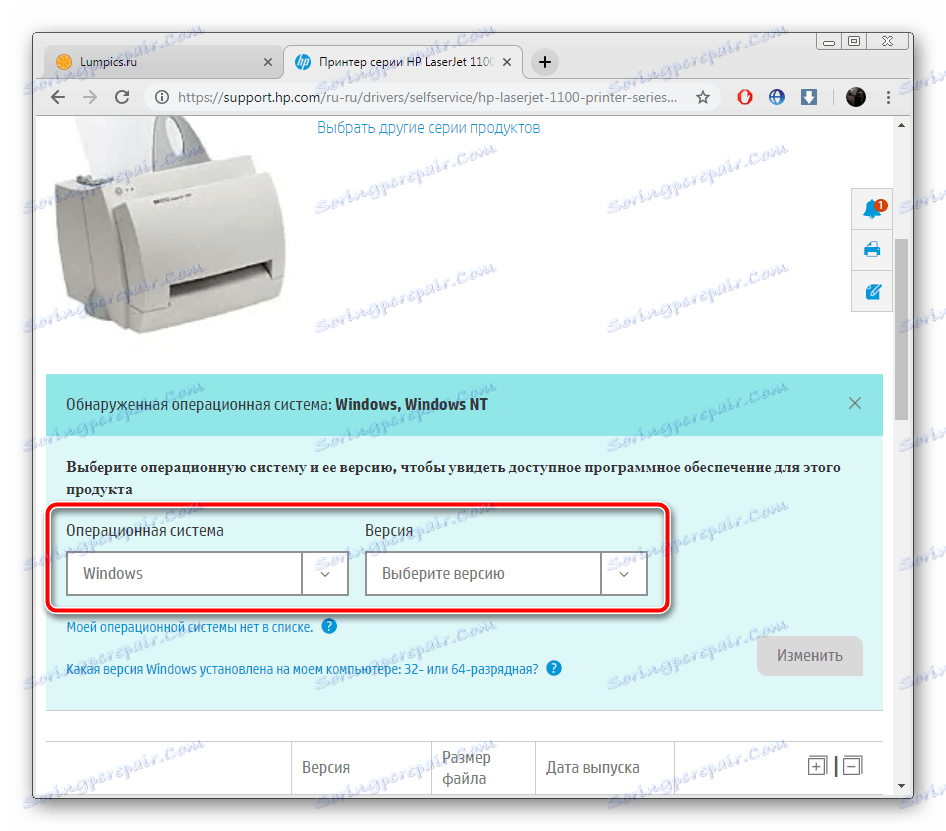
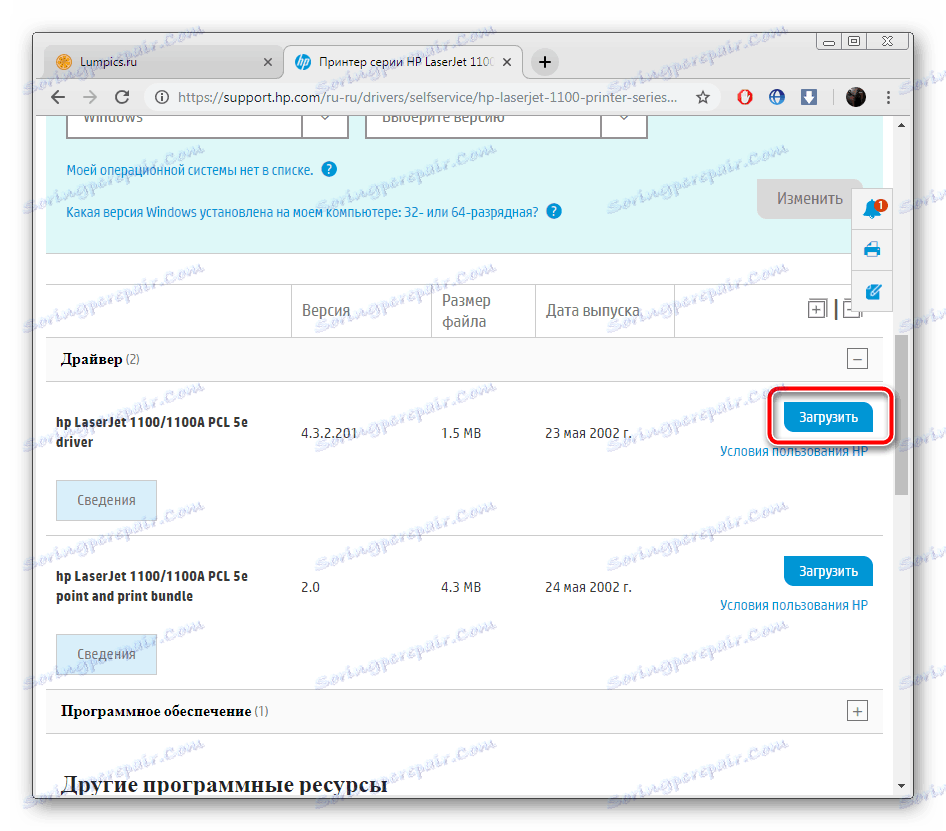
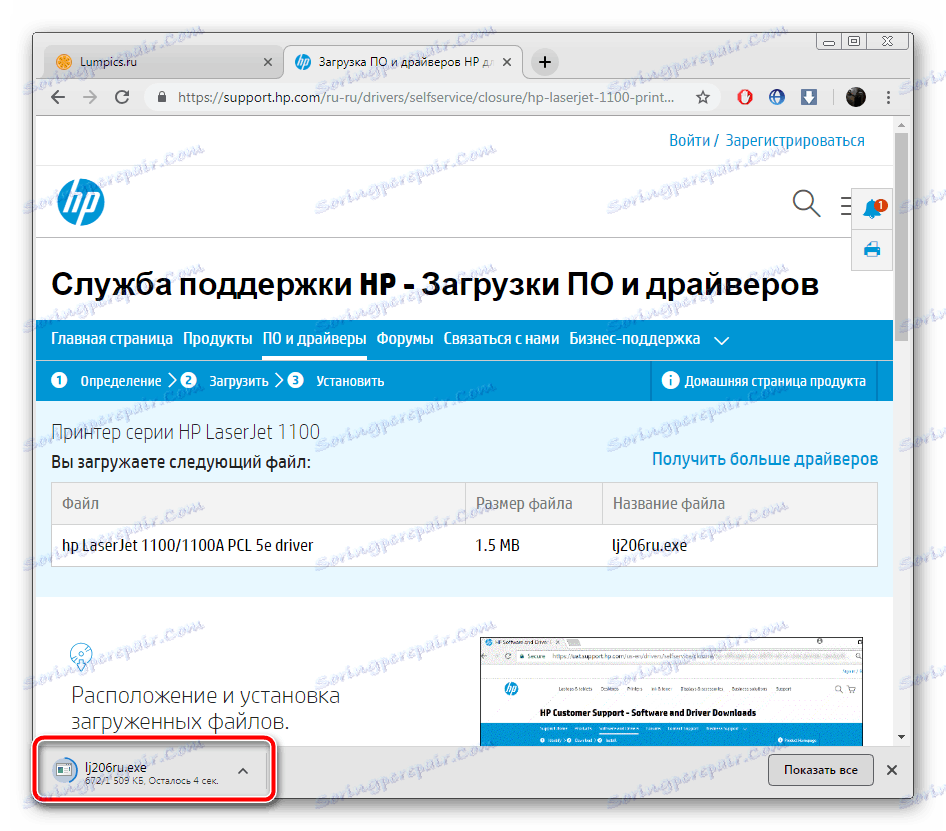
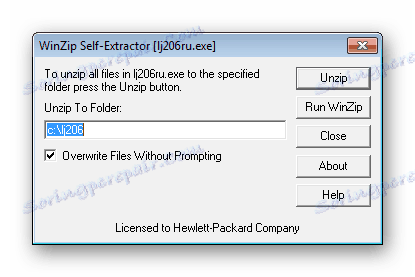
Ko končate postopek razpakiranja, lahko tiskalnik priključite, ga vklopite in začnete delati.
2. način: pomoč HP-jevega pomočnika
HP Support Assistant omogoča lastnikom naprav iz te družbe, da jih posodabljajo z enim samim pripomočkom, zaradi česar je veliko bolj udobno. Tiskalniki so prav tako pravilno prepoznani, gonilnike za njih pa lahko prenesete prek zgornjega programa. Če želite to narediti, naredite naslednje:
Prenesite HP Support Assistant
- Pojdite na stran za pomoč za pomoč in kliknite gumb »Prenos HP Assistant Assistant« .
- Odprite namestitveni program, se seznanite z osnovnimi informacijami in nadaljujte neposredno s samim postopkom namestitve.
- Preden se vse datoteke razpakirajo na osebnem računalniku, preberite in potrdite licenčno pogodbo.
- Ko končate, zaženite pripomoček in na zavihku »Moje naprave « kliknite »Preveri posodobitve in sporočila«.
- Za skeniranje potrebujete aktivno internetno povezavo.
- Nato pojdite na posodobitve za tiskalnik tako, da kliknete ustrezen gumb v svojem razdelku.
- Preverite vse, kar potrebujete za namestitev, in kliknite »Prenos in namestitev« .
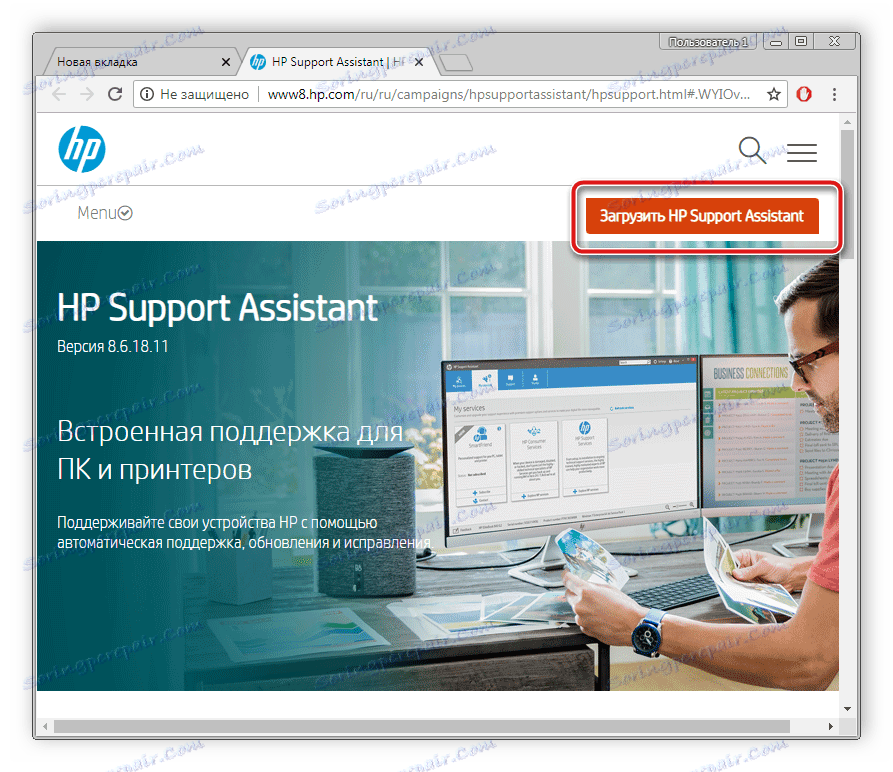
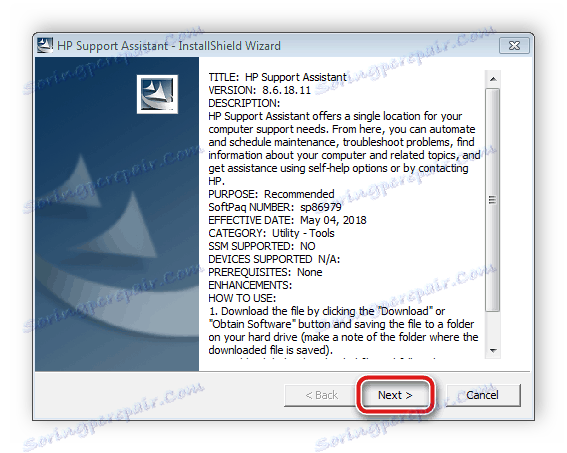
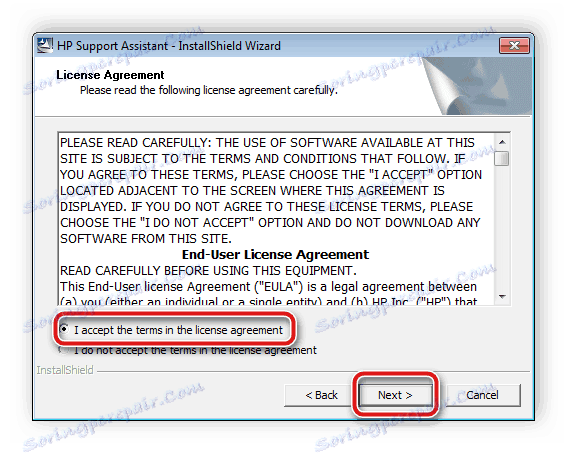
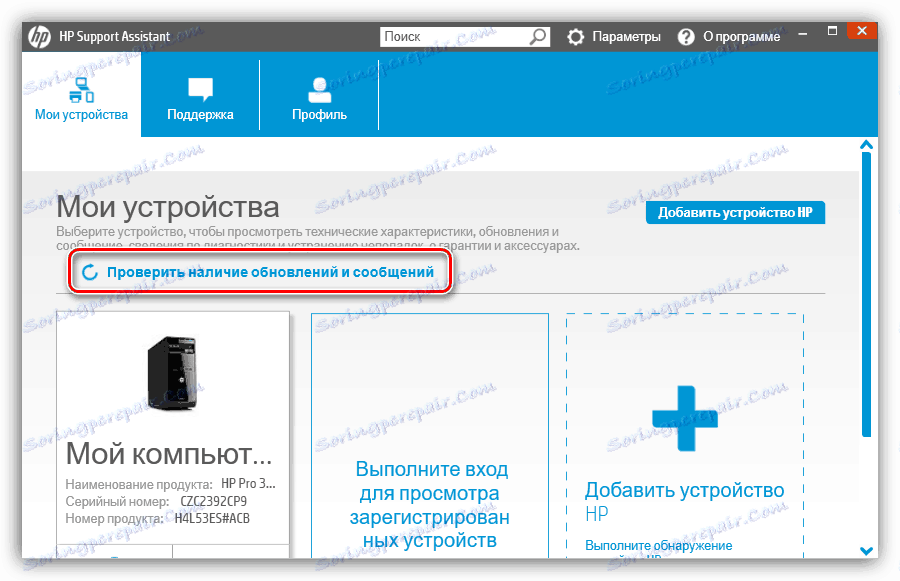
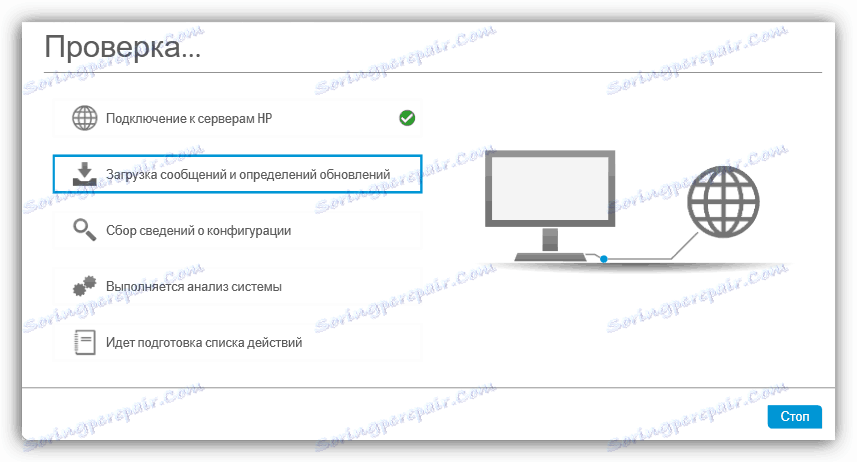
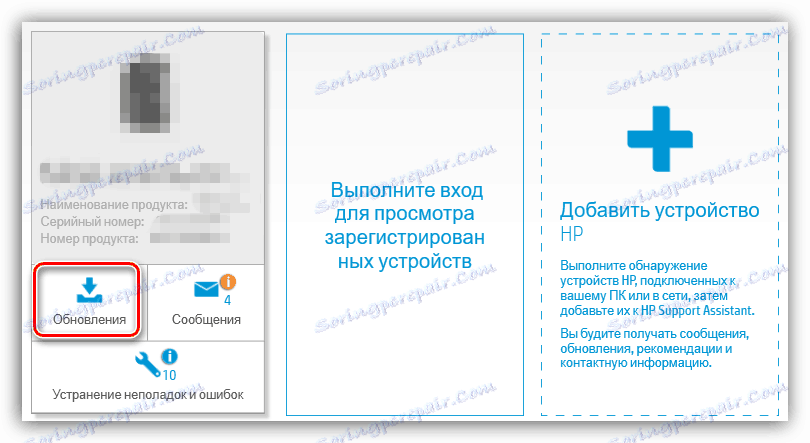
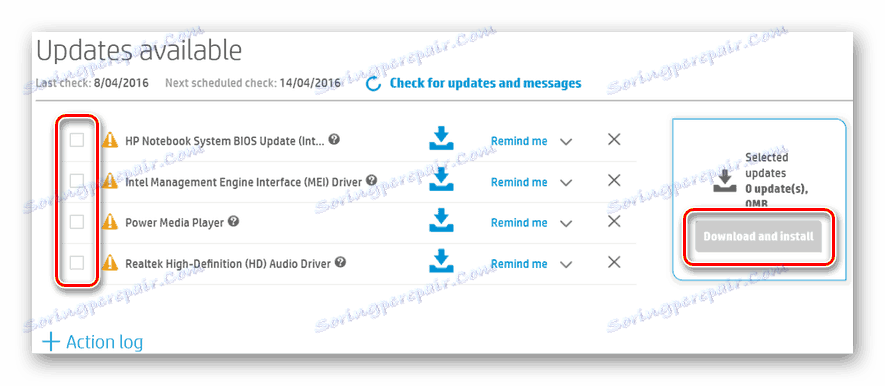
Ko bo prenos končan, boste obveščeni. Po tem ni potrebno znova zagnati računalnika, bo naprava pravilno delovala.
Metoda 3: Specializirana programska oprema
Prva dva načina sta zahtevala, da uporabnik izvede določene manipulacije. Moral je vzeti sedem korakov. So precej enostavne, vendar nekateri uporabniki še vedno imajo določene težave ali te metode preprosto ne ustrezajo. V tem primeru priporočamo, da za pomoč zaprosite posebna programska oprema tretje osebe, ki bo neodvisno pregledovala komponente in zunanje naprave ter nato poiskala in namestila najnovejše gonilnike, ki so primerni zanje.
Več podrobnosti: Najboljša programska oprema za namestitev gonilnikov
Eden najboljših predstavnikov te programske opreme je Rešitev Driverpack in Drivermax . Naši drugi avtorji so že napisali članke-vodnike za delo v njih. Zato, če je izbira padla na te programe, pojdite na gradiva na spodnjih povezavah in se seznanite s podrobnimi navodili.
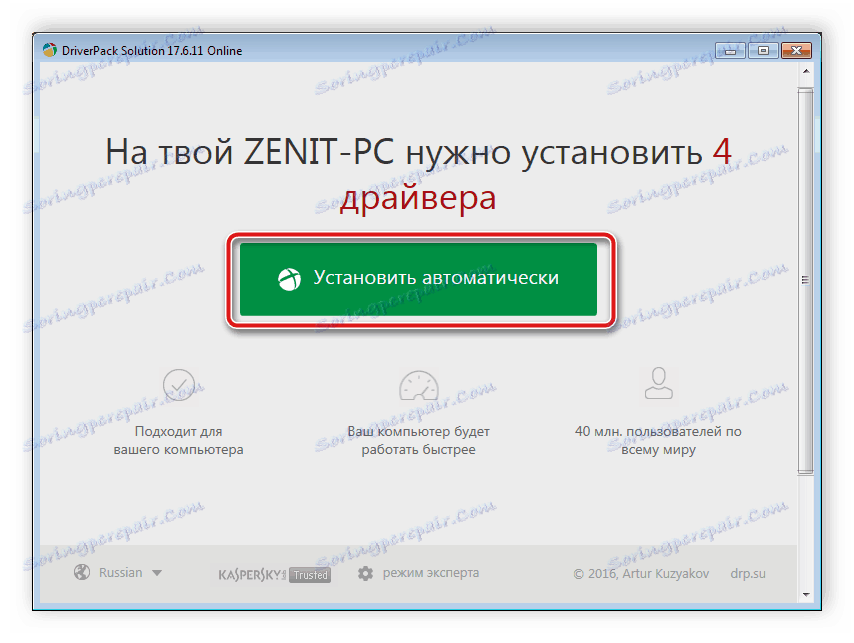
Več podrobnosti:
Kako posodobiti gonilnike v računalniku s programom DriverPack Solution
V programu DriverMax poiščite in namestite gonilnike
4. način: HP LaserJet 1100 ID
Če tiskalnik priključite na računalnik in odprete informacije o njem, lahko najdete ID strojne opreme. Za normalno delovanje vsake naprave mora biti takšna koda edinstvena, zato se nikoli ne ponovi. HP LaserJet 1100 na primer izgleda tako:
USBPRINTHEWLETT-PACKARDHP_LA848D
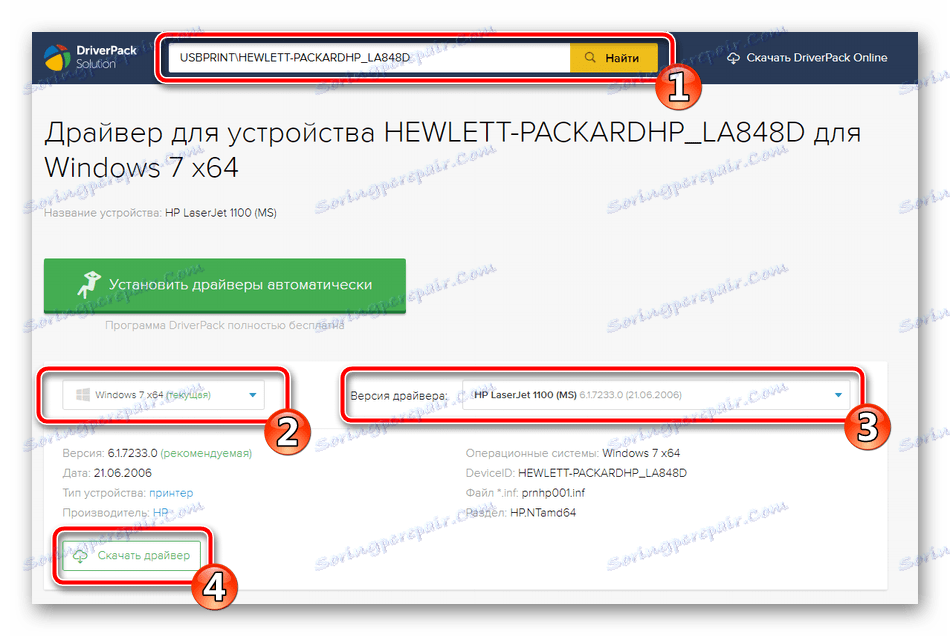
Razvili smo spletne storitve za iskanje voznikov z identifikatorji, o katerih smo razpravljali v zgornjem odstavku. Prednost te metode je, da ste lahko prepričani, da so najdene datoteke pravilne. S podrobnimi navodili za to temo si oglejte naš naslednji članek.
Več podrobnosti: Poiščite gonilnike po ID-ju strojne opreme
Metoda 5: Embedded OS
Vse zgoraj navedene možnosti zahtevajo, da uporabnik uporablja storitve tretjih oseb, odide na spletna mesta ali dela v dodatnih programih. Za tiste, za katere to ni primerno, obstaja še ena, ne najučinkovitejša, vendar najpogostejša delovna metoda. Dejstvo je, da v operacijskem sistemu obstaja orodje, ki vam omogoča, da sami namestite opremo, če se to ne zgodi samodejno.
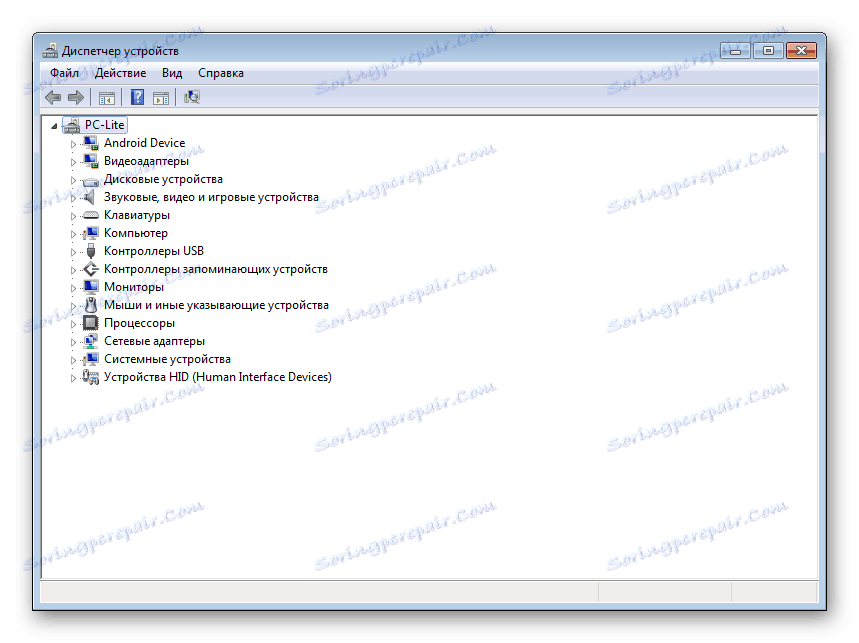
Več podrobnosti: Namestitev gonilnikov s standardnimi orodji za Windows
Upamo, da so vam bila navodila, ki smo jih analizirali, koristna. Kot lahko vidite, vsi niso zapleteni, vendar se razlikujejo po učinkovitosti in so namenjeni določenim situacijam. Izberite tisto, ki najbolje ustreza vašim potrebam, sledite navodilom in nato boste brez težav lahko prilagodili običajno delovanje naprave HP LaserJet 1100.